

By Gina Barrow, Last updated: October 7, 2022
Una delle app più sottovalutate, Memo vocali ha una serie di funzionalità di cui gli utenti hanno bisogno e vorrebbero utilizzare.
Immagina di prendere appunti durante il multitasking, è impegnativo ma con l'aiuto dei memo vocali puoi registrare riunioni, lezioni, conversazioni, telefonate e canzoni.
Inoltre viene fornito con straordinari strumenti di editing come tagliare, riprendere e sostituire le registrazioni.
La parte migliore dei memo vocali è che non ci sono limiti alla durata della registrazione di qualcosa. Dipende dalla memoria disponibile del dispositivo iOS.
In questo post imparerai come accedere ai memo vocali su iTunes e altri modi per utilizzare questa app.
Parte #1: come accedere ai memo vocali su iTunes e come trovarliParte #2: accedi ai memo vocali su iCloudParte #3: Come trovare memo vocali persi o cancellatiParte #4: Riepilogo
Puoi praticamente trovare l'app Memo vocali dalla cartella Utility sul tuo iPhone, proprio come puoi visualizzare i file di backup di iTunes. Per semplificare l'accesso ai memo vocali, puoi spostarli dalla cartella Utility alla schermata iniziale.
Se si utilizza iTunes/Finder come fonte di backup principale, sincronizza automaticamente tutti i file inclusi i memo vocali.
Segui questi passaggi su come accedere ai memo vocali su iTunes:
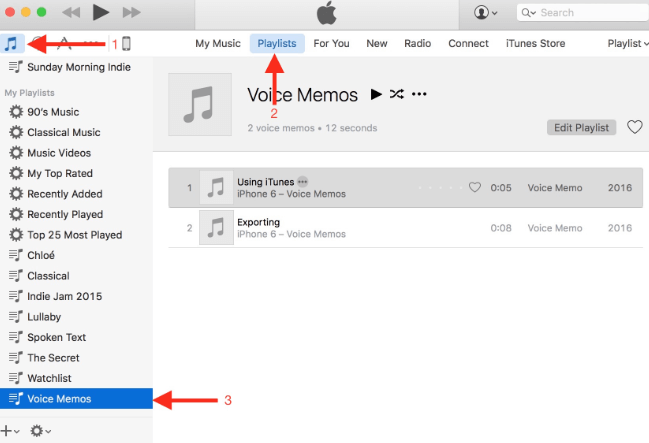
Prima di poter trovare i tuoi memo vocali su iTunes, assicurati di aver prima sincronizzato il tuo dispositivo. Se riscontri problemi durante la sincronizzazione dei memo vocali, prova uno di questi:
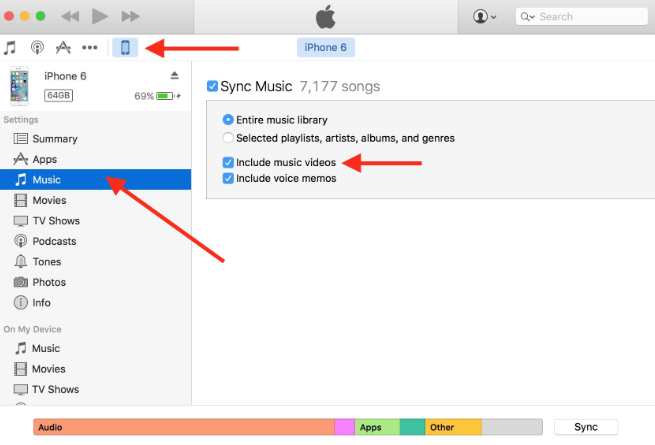
Puoi anche accedere ai tuoi memo vocali su iCloud e utilizzarli sui tuoi dispositivi iOS. Basta andare a Impostazioni profilo e tocca il tuo nome, quindi tocca iCloud. Accendere Memo vocali.
Dopo aver attivato i Memo Vocali su iCloud, devi scorrere le tue registrazioni e scegliere quelle che desideri salvare su iCloud Drive. Segui questa guida qui sotto per sapere come accedere ai memo vocali su iTunes.
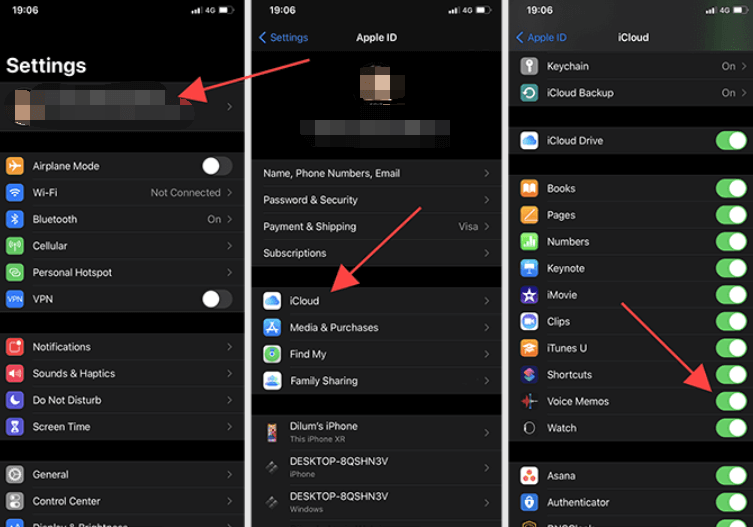
Hai finalmente imparato ad accedere ai memo vocali su iTunes e iCloud, ma, cosa succede se li hai persi, forse, li hai cancellati? Cosa dovresti fare dopo?
iTunes e iCloud possono aiutarti a recuperare i tuoi memo vocali, a condizione che tu ne abbia utilizzati uno come backup principale. Tuttavia, è più impegnativo e frustrante se non hai eseguito alcun backup.
Per aiutarti a recuperare i memo vocali, usa FoneDog Recupero dati iOS. Questa è una soluzione di ripristino all-in-one che ti aiuta a recuperare rapidamente tutti i tipi di dati dal tuo iPhone e iPad con e senza backup.
iOS Data Recovery
Recupera foto, video, contatti, messaggi, registri delle chiamate, dati di WhatsApp e altro.
Recupera i dati da iPhone, iTunes e iCloud.
Compatibile con gli ultimi iPhone e iOS.
Scarica gratis
Scarica gratis

miglior software gratuito di recupero dati per iPhone offre tre forme di recupero:
Tutto ciò di cui hai bisogno è far funzionare questo software sul tuo computer e quindi seguire questi passaggi:
Dopo aver scaricato e installato correttamente FoneDog iOS Data Recovery, avvia il software e collega il tuo iPhone tramite un cavo USB.
Dalla schermata principale del programma, scegli la funzione Recupera dal dispositivo iOS e quindi fai clic su Avvio scansione pulsante.
FoneDog iOS Data Recovery esaminerà il tuo dispositivo e analizzerà gli elementi eliminati. Il completamento della scansione potrebbe richiedere del tempo, a seconda della quantità di dati eliminati archiviati nel telefono.
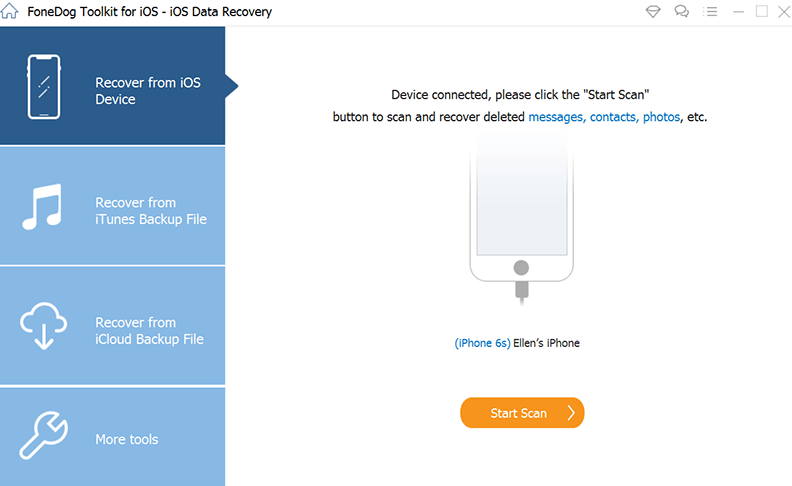
Una volta interrotta la scansione, vedrai tutti gli elementi eliminati recuperati sullo schermo. Puoi utilizzare le opzioni di filtro per ordinare e trovare rapidamente i tuoi memo vocali.
Puoi anche andare alle categorie di articoli per un'opzione più rapida. Visualizza l'anteprima dei memo vocali e fai clic su Recupera. Crea un percorso di cartella in cui salvare i tuoi memo vocali.
Per utilizzare iTunes e iCloud Backup tramite FoneDog iOS Data Recovery, puoi fare riferimento a questa guida per sapere come accedere ai memo vocali su iTunes:
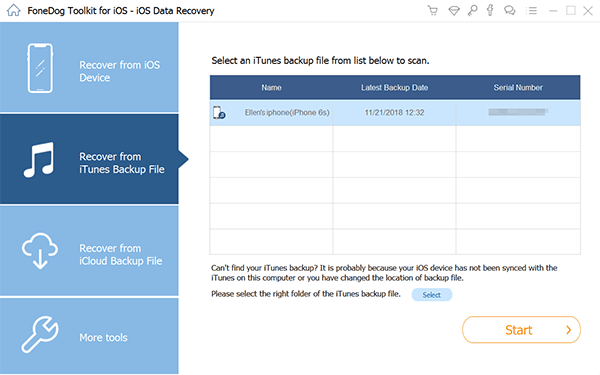
Quando utilizzi il backup iCloud, accedi semplicemente utilizzando il tuo account iCloud. Scarica il backup iCloud corretto o più recente. Visualizza in anteprima i file e cerca i tuoi memo vocali. Seleziona i promemoria che desideri recuperare e fai clic sul pulsante Recupera.
La cosa migliore con FoneDog iOS Data Recovery è la funzione di recuperare selettivamente determinati tipi di file come i memo vocali dai backup di iTunes o iCloud, senza la necessità di estrarre l'intero backup sul tuo dispositivo.
Persone anche leggere【2021】5 modi per esportare i contatti da iPhone a iPhoneKit Messenger Recovery: come eseguire il backup e il ripristino dei messaggi Kik
Hai appena imparato ad accedere ai memo vocali su iTunes, iCloud e persino sul tuo iPhone. I memo vocali offrono molto più della semplice registrazione, ti consentono di affrontare le sfide del prendere appunti. Potrebbe essere un'app impopolare, ma i suoi vantaggi sono esemplari, soprattutto per coloro che sono multitasking.
Nel caso in cui tu abbia perso o cancellato accidentalmente un memo vocale, puoi recuperarlo rapidamente con FoneDog iOS Data Recovery. Questo software viene fornito con 3 strumenti di ripristino che soddisfano condizioni variabili.
C'è un'opzione per recuperare selettivamente i memo vocali solo da una di queste tre opzioni di ripristino offerte da FoneDog iOS Data Recovery.
Scrivi un Commento
Commento
iOS Data Recovery
Ci sono tre modi per recuperare i dati cancellati da un iPhone o iPad.
Scarica Gratis Scarica GratisArticoli Popolari
/
INTERESSANTENOIOSO
/
SEMPLICEDIFFICILE
Grazie! Ecco le tue scelte:
Excellent
Rating: 4.8 / 5 (Basato su 61 rating)